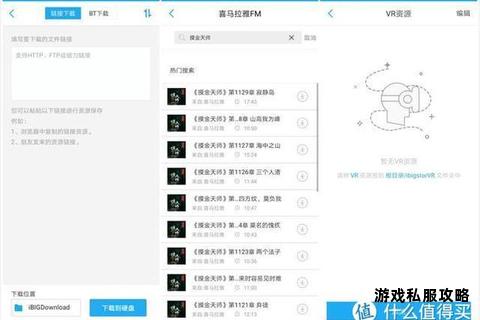本文将针对使用小容量硬盘(小硬盘)用户在下载大型文件(如游戏、高清视频等)时遇到的常见问题,提供系统性的解决方案。涵盖存储空间不足、下载速度骤降、硬盘读写压力过大、数据损坏风险等核心痛点,并结合软件优化、硬件管理、下载策略调整等多维度方法,帮助用户高效完成下载任务,同时延长硬盘使用寿命。
一、优化存储空间:释放硬盘容量的关键技巧

小硬盘用户在下载前需优先解决存储空间不足问题。以下方法可有效释放或扩容存储:
1. 清理临时文件与冗余数据
使用系统自带的磁盘清理工具(Windows:`清理管理器`;macOS:`存储管理`),删除临时文件、缓存及重复文件。
推荐工具:CCleaner(跨平台),可深度扫描并删除无用日志、浏览器缓存等。
2. 分卷下载与分段存储
对于超大型文件(如《全面战争:战锤3》的16GB更新包),利用下载工具的分卷功能将文件拆分为多个小段,下载完成后手动合并。
工具示例:Free Download Manager(支持HTTP/FTP分卷下载)。
3. 云存储与外部设备协同
将已下载的非活跃文件迁移至云盘(如Google Drive、OneDrive)或外接移动硬盘,释放本地空间。
注意:外接设备需确保接口兼容性(如USB 3.0以上提升传输效率)。
二、提升下载效率:降低硬盘读写压力的设置

小硬盘在高速下载时易因读写过载导致速度下降或系统卡顿,需针对性优化:
1. 调整下载工具的缓存设置
现象:迅雷等工具因磁盘繁忙导致下载卡在99%。
解决方案:
增加内存缓存:在迅雷设置中将“磁盘缓存”调整为最大值(如1024MB),减少直接写入硬盘的频率。
禁用后台硬盘扫描:关闭杀毒软件的实时监控功能,避免下载时重复扫描文件。
2. 选择低负载下载协议
优先使用HTTP/FTP协议替代P2P(如BT),后者因多线程读写加剧硬盘损耗。
工具推荐:Internet Download Manager(IDM),支持多线程HTTP下载且自动优化缓存。
3. 限制并发下载任务数
小硬盘用户建议同时运行不超过2个下载任务,避免多任务并行造成的随机读写压力。
三、减少硬盘损耗:延长寿命的硬件管理策略
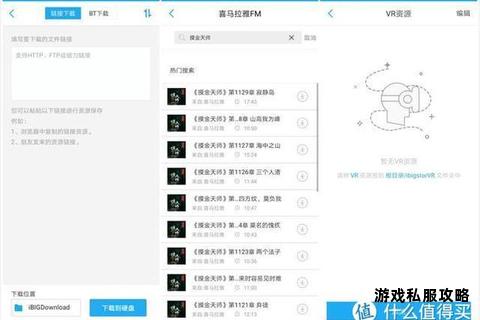
机械硬盘(HDD)尤其需注意频繁读写导致的寿命缩短问题:
1. 启用智能休眠功能
在电源设置中配置硬盘闲置10分钟后休眠,减少无谓运转。
2. 定期碎片整理与健康监测
使用Defraggler(Windows)或Disk Drill(macOS)整理碎片,提升顺序读写效率。
监控工具:CrystalDiskInfo,实时检测硬盘健康状态并预警潜在故障。
3. 避免高负载操作叠加
下载期间暂停视频剪辑、虚拟机运行等高硬盘占用任务,降低磁头寻道频率。
四、数据安全与恢复:应对下载中断或损坏
小硬盘因空间不足或意外断电可能导致下载文件损坏,需提前防范:
1. 启用断点续传与校验功能
确保下载工具支持断点续传(如迅雷、qBittorrent),并在完成后自动校验文件完整性。
2. 使用数据恢复工具
若文件因硬盘错误无法读取,推荐EaseUS Data Recovery Wizard或福昕数据恢复,支持从损坏分区中恢复数据。
五、硬件升级建议:终极性能提升方案
若上述优化仍无法满足需求,可考虑以下硬件升级:
1. 更换固态硬盘(SSD)
SSD随机读写速度比HDD快100倍以上,显著缓解下载时的磁盘瓶颈。
推荐型号:三星980 Pro(PCIe 4.0接口,适合高频下载场景)。
2. 外置硬盘盒扩展
通过USB 3.2接口连接NVMe SSD硬盘盒,实现高速外接存储,成本低于内置SSD。
通过综合运用软件优化、硬件管理及策略调整,小硬盘用户可显著提升下载效率并降低数据风险。对于长期高频下载需求,建议优先升级至SSD或扩展外置存储,从根本上解决性能瓶颈。